Správa oprav pro Windows
Hledejte a automaticky instalujte opravy softwaru a zajistěte tak, že vaše aplikace budou vždy aktuální.


Co je Správa oprav?
Opravy jsou aktualizace, které řeší chyby zabezpečení softwaru a operačního systému. Dodavatelé softwaru neustále vydávají opravy, které odstraňují zranitelnosti a zlepšují bezpečnostní funkce. Instalace oprav může být složitá a časově náročná, ale ignorovat ji nelze.
Pokud opravy nejsou instalovány pravidelně a včas, sítě mohou být vážně zranitelné. Správa oprav umožňuje snadno zjišťovat a nasazovat chybějící důležité opravy či sledovat probíhající aktivity z centrální konzole Cloud Management Console.
Jak funguje

1. Otestujte zařízení
Naplánujte automatická hledání oprav. Na výběr máte z denních, týdenních a měsíčních intervalů.

2. Nainstalujte opravy
Opravy všech softwarových aplikací se nainstalují automaticky. Pokud některé aplikace opravovat nechcete, můžete pro ně snadno nastavit výjimky.

3. Podívejte se na ovládací panel
Snadno si prohlédněte stav všech oprav včetně těch chybějících či informací o úrovni závažnosti.

Proč je správa oprav důležitá?
Opravy jsou obvykle vytvářeny v reakci na chyby zabezpečení a další problémy se softwarem. Pravidelnou aktualizací zařízení zajistíte, aby vaše firma byla odolnější vůči bezpečnostním hrozbám a provozovala nejstabilnější dostupné verze softwaru.
Díky Správě oprav pro Windows probíhá celý proces automaticky, takže máte jistotu, že je váš systém stále aktuální a že v každém zařízení běží nejnovější software.
Výhody Správy oprav

Zabezpečení
Pravidelnou instalací oprav zajistíte ochranu sítě své společnosti před známými chybami zabezpečení.

Efektivita
Instalace aktualizací do všech koncových zařízení v síti může být časově náročná. Pokud si uživatelé musí svá zařízení aktualizovat sami, může se prostoj ve výsledku významně nakumulovat. Software pro správu oprav tento proces provádí automaticky a umí se postarat o to, aby aktualizace systémů probíhaly mimo špičku pracovní doby.

Soulad s předpisy
Opravy nainstalované v koncových zařízeních vám dávají jistotu, že vaše firma dodržuje zákonná opatření a funguje podle očekávaných oborových standardů.

Optimalizace
Kromě toho, že aktualizace opravují chyby zabezpečení, vylepšují také funkce a možnosti softwaru a umožňují pracovat v organizaci s nejlepší dostupnou verzí nástrojů.
Osvědčené postupy při správě oprav

Vytvořte si pravidla pro správu oprav
Vyhledávání a implementace chybějících oprav by se měly plánovat na dobu, kdy to bude co nejméně narušovat práci zaměstnanců.

Určete prioritu oprav
Řada společností vydává opravy každý týden nebo měsíc v určitý čas. Tyto opravy by sice měly být implementovány rychle, ale přednost by měly mít kritické opravy systému, které jsou vydávány za účelem opravy naléhavých chyb zabezpečení.

Zálohujte
Opravy mohou někdy způsobit problémy s kompatibilitou se stávajícím softwarem. Díky zálohám budete moci v případě problému obnovit předchozí verzi a riziko prostojů tím snížíte na minimum.

Používejte správu oprav jako součást vícevrstvého přístupu k zabezpečení
Správa oprav by se měla používat spolu s nástroji na vyhledávání virů, malwaru a zranitelností jako součást ucelené bezpečnostní strategie. Jen tak lze zajistit ochranu koncových zařízení před hrozbami.
Účinné funkce na ochranu vašich aplikací

Flexibilní harmonogramy nasazování Plánujte a nasazujte schválené opravy v požadovanou dobu, případně je v konkrétních skupinách či zařízeních nasazujte ručně.

Přizpůsobitelné opravy Vyberte si dodavatele softwaru, produkty a závažnost oprav, které chcete hledat a instalovat. Také můžete snadno vytvářet výjimky pro aktualizace.

Funkce aktualizačního agenta Stahujte všechny chybějící opravy do aktualizačního agenta (vybraného zařízení), který je pak jednoduše distribuuje do všech spravovaných zařízení v síti.

Automatické vyhledávání Naplánujte, aby se opravy automaticky vyhledávaly každý den, týden nebo měsíc v požadovanou dobu. Ke správě chybějících oprav lze využít flexibilní harmonogramy nasazování.

Intuitivní řídicí panel Z libovolného zařízení můžete spravovat všechny opravy softwaru a sledovat grafické přehledy nainstalovaných, chybějících či neúspěšných oprav.

Tisíce oprav Nasazováním oprav operačních systémů Windows a tisíců dalších aplikací třetích stran zajistěte komplexní ochranu.

Výsledky hledání oprav Na jedné platformě si můžete prohlédnout podrobné výsledky obsahující mimo jiné informace o chybějících opravách, úrovních závažnosti, odkazy na články znalostní databáze, data vydání a popisy.
Přidejte si Správu oprav do Cloud Management Console
Spravujte všechna řešení AVG na ochranu koncových zařízení z centrální platformy. Správu oprav lze používat pouze z konzole.
Další informace o Management Console
 30denní záruka vrácení peněz
30denní záruka vrácení peněz
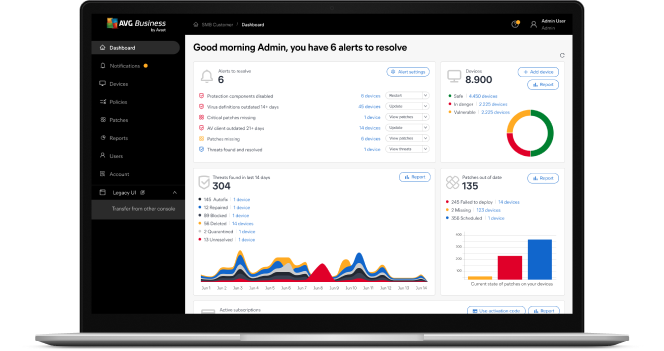
Kompatibilní aplikace
Nabízíme opravy operačních systémů Windows a tisíců dalších kompatibilních aplikací od jiných vydavatelů softwaru, jako jsou Zoom, Adobe Acrobat, Salesforce a Dropbox.
Stáhnout úplný seznam
Časté dotazy
Je třeba před použitím Správy oprav vypnout Windows Update?
Ne, službu Windows Update byste vypínat neměli, ale důrazně doporučujeme změnit si v zařízeních její nastavení (přes centrum služby Windows Update nebo nástroj Zásady skupiny), aby mohla Správa oprav poskytovat aktualizace. V zájmu úspěšného nasazování oprav by měla být služba Windows Update nastavena na ruční režim. Dále na každém cílovém zařízení zvolte Ovládací panely > Systém a zabezpečení > Windows Update > Změnit nastavení a vyberte možnost Nikdy nekontrolovat aktualizace.
Je možné pro skupiny a/nebo zařízení nastavit harmonogram oprav?
Harmonogram oprav lze nastavit přes Cloud Management Console: Pravidla > Vybrat pravidlo > Nastavení služeb > Správa oprav. Nastaveným harmonogramem se budou řídit všechna zařízení a skupiny v pravidlech pro Správu oprav.
Jaký je rozdíl mezi stránkami Aktualizace a Zařízení?
Na stránce Aktualizace je mimo jiné uveden přehled chybějících oprav, naplánovaných oprav nebo oprav čekajících na restart, a to pro opravy operačního systému i opravy softwaru třetích stran. Na stránce Zařízení najdete mimo jiné seznam svých zařízení, stav každého zařízení a příslušné výstrahy a služby nainstalované v zařízení.
Mohu zjistit stav oprav ve všech spravovaných zařízeních?
Ano. Budete mít k dispozici podrobné informace o závažnosti chybějících či nainstalovaných oprav pro jednotlivé dodavatele a aplikace.
Kde se dozvím, do kolika zařízení mohu v rámci licence instalovat opravy?
Informace o počtu zařízení, do kterých můžete opravy a aktualizace v rámci licence instalovat, najdete v konzoli v části Předplatná.
Proč mi instalace oprav na zařízeních s Mac OS X nefunguje?
Podporu softwaru Správa oprav v zařízeních s Mac OS X plánujeme zavést později.
Proč některá zařízení po instalaci oprav hlásí, že opravena nebyla?
Příčiny mohou být následující:
1. Oprava se do příslušných zařízení právě instaluje a k synchronizaci s konzolí dojde až po dokončení instalace.
2. Opravu se nepodařilo nainstalovat, takže bude naplánována její opakovaná instalace (podle harmonogramu nasazování oprav).
3. Zařízení je momentálně offline.
Je možné měnit harmonogram oprav a přidávat výjimky?
Harmonogram nasazování oprav můžete změnit tak, že přejdete na Pravidla > Vybrat pravidlo > Nastavení služeb > Správa oprav. Výjimky můžete nastavit tak, že přejdete na Pravidla > Vybrat pravidlo > Výjimky.
Mohu nainstalovat opravy do všech zařízení zároveň?
Ano, opravy je možné ručně instalovat do jednotlivých zařízení či jejich skupin zároveň.
Jaké stavy se u oprav mohou zobrazovat?
Opravy budou označeny jedním z následujících stavů:
- Naplánováno: Oprava je naplánována pomocí pravidel.
- Chybí: Vyhledávání oprav bylo dokončeno a našly se chybějící opravy.
- Ignorováno: Oprava byla vyloučena z různých důvodů, například kvůli nastavení nebo ručně.
- Nasazování: Ukazatel průběhu vyjadřuje stav nasazování (jestli se oprava stahuje, instaluje, čeká na restart nebo čeká na ověření).
- Nepodařilo se nasadit: Je možné, že se nepodařilo stáhnout soubor opravy, ověřit stažený soubor opravy nebo nainstalovat opravu.
- Nasazeno: Oprava byla úspěšně nasazena na zařízení, a to buď ručně, nebo automaticky podle harmonogramu.
Jak dlouho instalace oprav na zařízení trvá?
Může to zabrat několik sekund až hodin. Záleží na velikosti a počtu stahovaných oprav, aktualizovaném softwaru a hardwaru v zařízení. Doporučujeme plánovat aktualizace a opravy na dobu, kdy se ve firmě pracuje nejméně, abyste minimalizovali prostoje.
Bude zařízení, které mám nastavené jako aktualizačního agenta, stahovat opravy a instalovat je do ostatních zařízení?
Ano. Zařízení, které jste vybrali jako aktualizačního agenta, se bude používat ke stahování a ukládání oprav softwaru a jejich distribuci do ostatních zařízení v síti, aby se ušetřila šířka pásma. Pokud jste si aktualizačního agenta nevybrali, bude si každé zařízení stahovat opravy softwaru přímo z internetu. To se však nedoporučuje, protože to může zpomalit internet a potenciálně narušit výkon cloudových aplikací.
Jak ještě mohu svoji firemní síť chránit?
AVG Internet Security Business Edition ochrání vaše firemní koncová zařízení, e-maily a síť před ransomwarem, spamem a phishingem. A je kompatibilní s Windows. Ochranu a nastavení můžete sledovat a spravovat prostřednictvím jediné centrální konzole AVG Cloud Management Console.
Správa oprav pro Windows
Hledejte a automaticky instalujte opravy softwaru a zajistěte tak, že vaše aplikace budou vždy aktuální.



